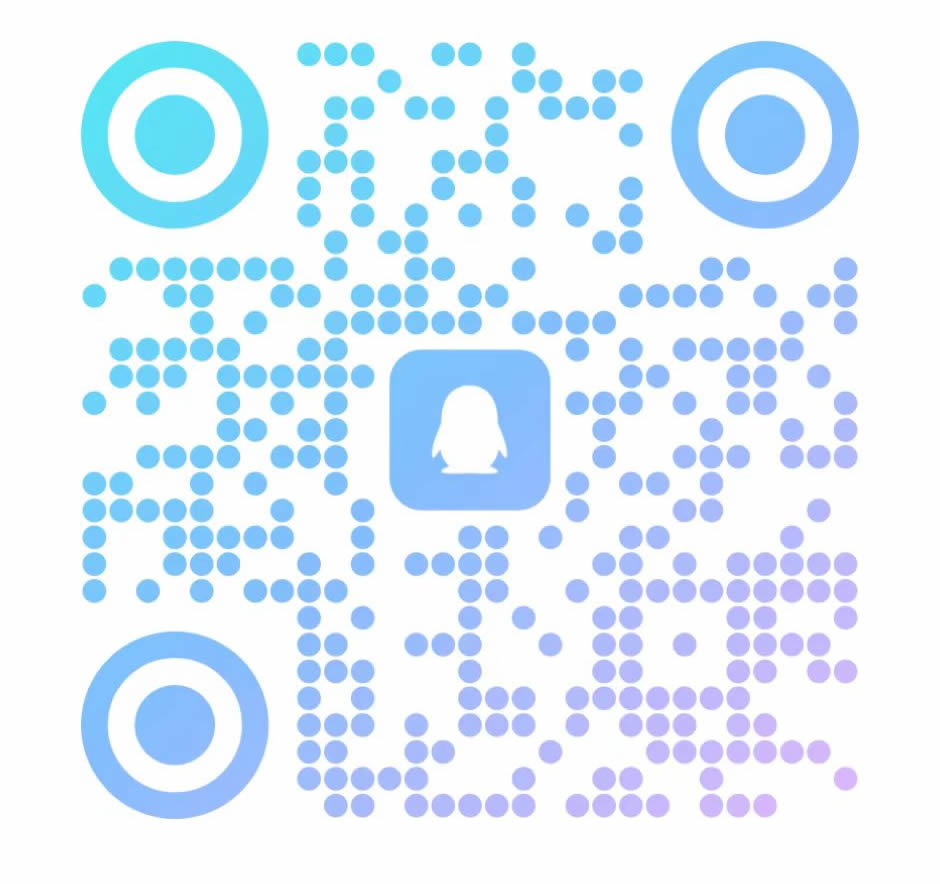这几年,某些时候需要将一些信息进行处理后才能成功在微博、微信上发送出来。从文字到网址,需求处理的信息种类也逐渐增多,我们研究了一些工具来解决这个问题。
如果只是文字的话。一两句话需要发送,截图是最快的方法。但截图并不好看,屏幕上多余的内容还要裁掉,面对要多次截图的长文章也很不方便。
处理较多的文字内容,有一个通用的解决方法是先将内容进行分词或者替换处理。这里推荐一个网站,sourceforge ,可以选择关键词过滤、竖排文字、强行分割等处理方法,虽然减少了一定的阅读流畅性,但可以直接将长文章内容发布,比较快捷。sourceforge 有 Window 和 Android 系统的应用。
如果想要保证阅读流畅性,直接的处理方法是将文字制作成图片。对比过一系列该类应用后,我们比较推荐 Text To GIF 和 文图这两个免费应用。
Text To GIF ( iOS ,免费)是一个工具性应用,可以将文字转换为一张滚动显示的 GIF 图或者是长图片。如果只是将长文章制作成图片,需要在应用的选项中设置,点击左上角的选项。在 ANIMATION 项目的 Type 选项中,将生成的内容改为 Static Image 就可以制作长图了。同类型的应用还推荐 iNote (iOS,12 元),它支持将长文章导出成长图,同时可以用 Markdown 语法编辑。
以上推荐的两个应用都无法修改图片的背景,如果觉得白底黑字看上去比较单一。可以试一试 Lemon ( iOS,免费)这个应用,它可以修改图片背景和字体。但缺点是会自动对较长的文章进行分割,在不调整字体的情况下, 每张图片可以放下 500 字左右。
Android 方面,锤子便签是挺多人的选择。无论是背景还是文字字体,生成为图片后比较好看。但缺点是,锤子便签以及大部分国产便签应用会对内容先审核,同时生成后的图片留有应用水印,不是人人都不介意。
我们推荐文图这款应用。文图(Android)是一款老牌文字转换图片的应用,在图文模式中支持长文章生成长图。第一次使用会有水印,可以在选项中关闭。
转换为图片后,还可以对图片进行标注处理。
想要更详细地标注,我们推荐使用 iMark 和小 Q 画笔。这两款应用界面比较清晰直观,本身标注选项都很丰富,包括箭头、框线、剪裁等功能,有不同样式可以选择。
在手机上操作起来可能碍于屏幕较小,精度有点难控制,这是所有同类 APP 都存在的问题。在电脑端,可以试一试 Smartshot 。它是一款截图加标注的 Chrome 插件,既可以对整个网页截图,也可以对图片进行标注。
除了文字、图片,还有网址也可以进行处理,转换成短链接就是其中的一种处理方法。
短链接的好处包括缩短长网址的字符数量,方便在微博这类限制字数的网站上发布,同时也可以隐藏原始地址。
对于本来也没法正常访问的网页,我们比较推荐 bitly ,它是最早提供短链接服务的网站。直接粘贴地址后,会自动生成短链接,并提示你复制。国内,新浪和百度也都提供了短链接服务。
还有一种处理网址的方法是利用稍后阅读服务。Instapaper 或者 Pocket 都是老牌的稍后阅读应用。
你可以将想要转换的网址保存在这类服务中,Instapaper 会抓取原文包括图片等内容,并且生成一个分享网址。即便原来的网页不可访问,Instapaper 内抓取的信息也可以正常显示。
由于Instapaper 和 Pocket 都需要去美区下载,但你不需要应用也能把文章保存上去,方法很简单。国内的话比较推荐收趣云阅读。收趣的界面比较简洁,同时分享功能支持将链接发送到 Kindle、微信等平台查看。
微信群发的信息别人经常看不到,其实也有点办法
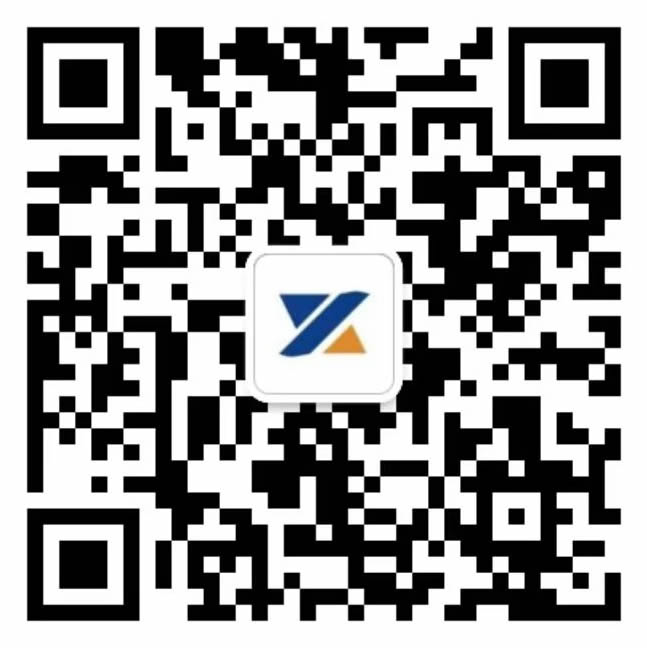
7*24小时为您服务
小二CMS专注于高端网站定制、系统开发、商城开发、外贸网站建设、公众号开发、小程序开发、网站优化推广、安全运维等技术领域。是高端定制网站领域著名服务商!
免责声明:文章《微信群发的信息别人经常看不到,其实也有点办法》来至网络,文章表达观点不代表本站观点,文章版权属于原作者所有,若有侵权,请联系本站站长处理!

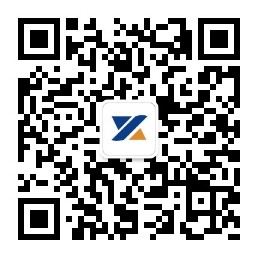
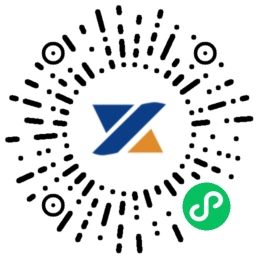
 公安备案:皖公网安备34019102000119号
公安备案:皖公网安备34019102000119号